

Le client a accès à la page de destination Web.
Le client peut sélectionner les onglets :
[Création d’un travail] pour créer et décrire un nouveau travail
[Historique des travaux] pour avoir un aperçu des travaux passés, y compris les opérations de base (telles que : trier, modifier, supprimer)
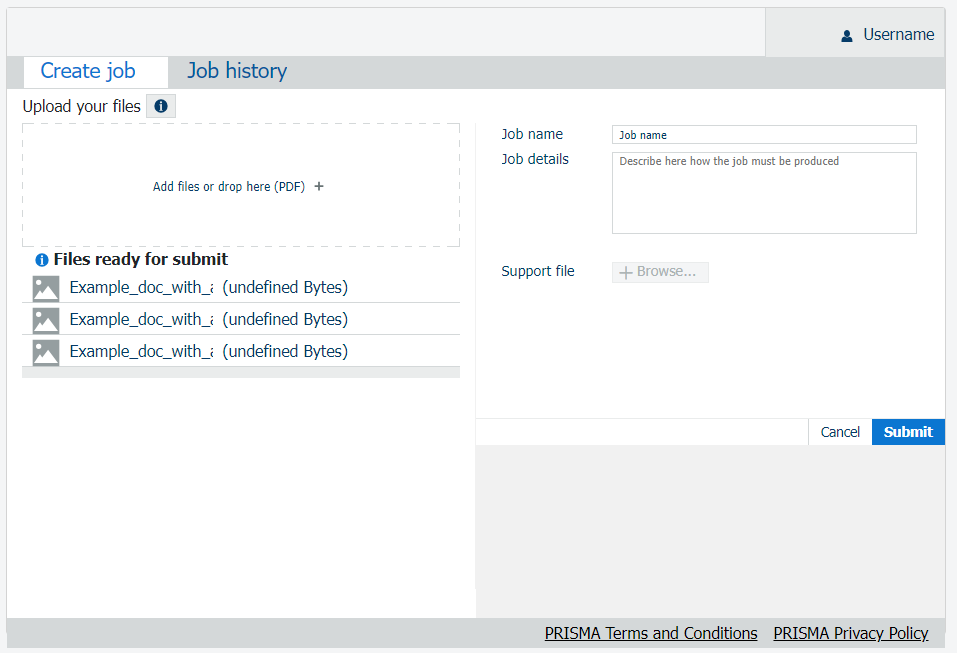
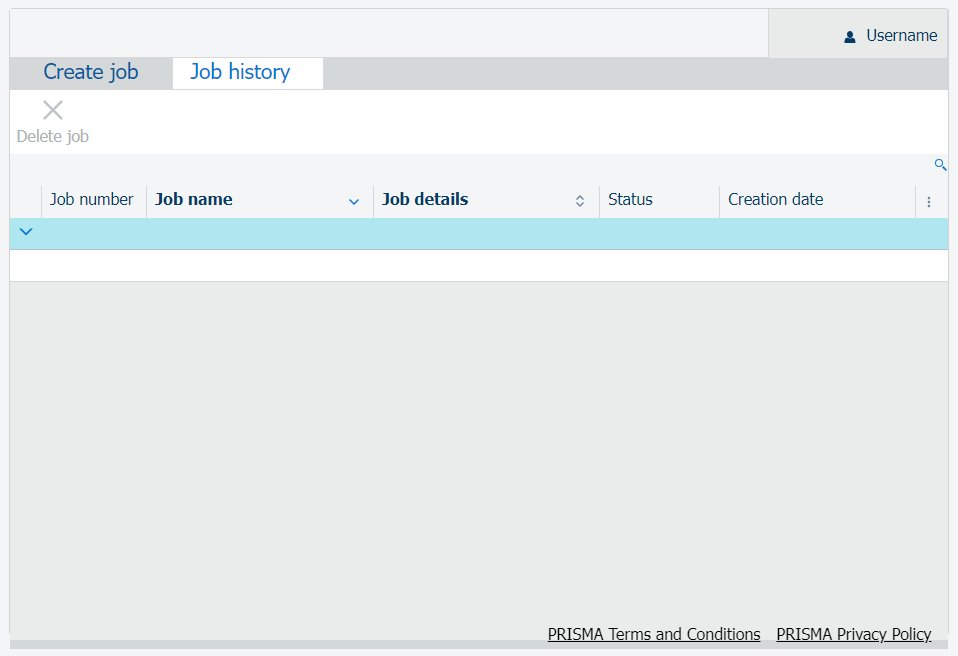
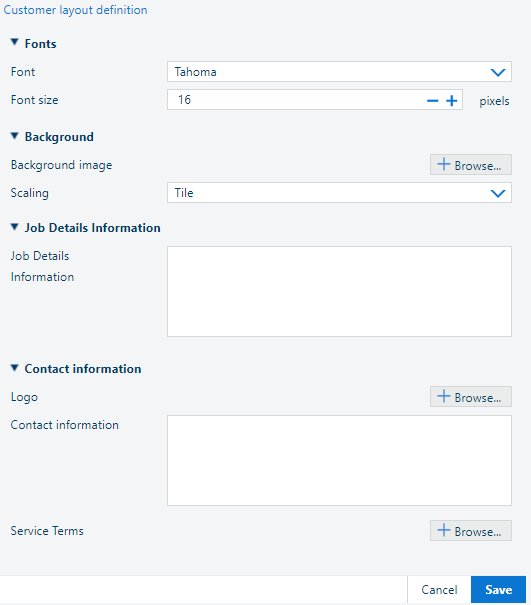
[Police]: Sélectionnez l’une des polices existantes dans la liste.
[Taille de la police]: Définissez la taille en pixels de la police, dans la plage [8 à 16].
[Image d'arrière-plan]
L’image doit être un rectangle, d’une taille maximale de 1900 x 1080 pixels.
Cliquez sur ![]() pour supprimer celle existante.
pour supprimer celle existante.
Cliquez sur le bouton ![]() [Parcourir...] pour choisir une image dans le stockage local.
[Parcourir...] pour choisir une image dans le stockage local.
[Mise à l'échelle]:
Ajustez la taille de l’image pour remplir tout l’espace disponible.
Répétez l’image autant que nécessaire pour remplir tout l’espace disponible.
[Informations sur les détails du travail]
Définissez le texte du champ selon vos besoins. Les informations contenues dans cette case seront affichées dans la page des clients « en l’état ».
[Logo]
Le logo doit être une image carrée de 300 x 300 pixels.
Cliquez sur ![]() pour supprimer celle existante.
pour supprimer celle existante.
Cliquez sur le bouton ![]() [Parcourir...] pour choisir une image dans le stockage local.
[Parcourir...] pour choisir une image dans le stockage local.
[Informations de contact]
Définissez le texte du champ selon vos besoins. Les informations contenues dans cette case seront affichées dans la page des clients « en l’état ».
Cliquez sur le bouton ![]() [Parcourir...] pour choisir un fichier PDF dans le stockage local.
[Parcourir...] pour choisir un fichier PDF dans le stockage local.